7 Chrome-laajennusta, jotka tekevät Gmailista tuottavampaa

Voit löytää useita laajennuksia Gmailille, jotta sähköpostinhallintasi olisi tuottavampaa. Tässä ovat parhaat Gmail Chrome -laajennukset.
Chromen oletuszoomausasetusten mukauttaminen on loistava tapa tehdä online-selaamisesta nautinnollisempaa. Zoomausasetuksia muuttamalla voit saada Chromen suurentamaan tai pienentämään verkkosivustoja, jolloin verkkokokemuksesi on yksilöllisempi.
Muuttamalla oletusarvoisia zoomausasetuksia voit hallita, miten näet kuvia ja tekstiä verkkosivustoilla. Näiden muutosten tekemiseen on vaihtoehtoja, joten ne koskevat vain tiettyä sivua tai kaikkia sivuja. Tämä on myös loistava vaihtoehto, joka auttaa vähentämään silmien rasitusta.
Voit käyttää Chromen zoomausvaihtoehtoa napsauttamalla kolmea pistettä oikeassa yläkulmassa. Kun vaihtoehtojen ikkuna tulee näkyviin, napsauta Asetukset .
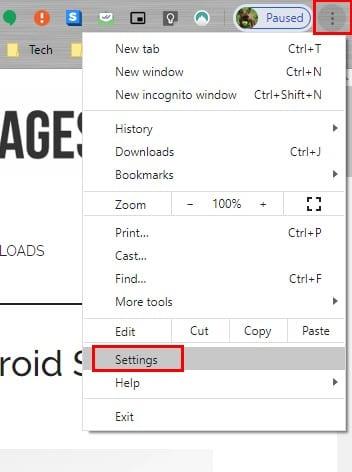
Vuonna Asetukset , selaa kaikki alas Ulkonäkö, ja zoom vaihtoehto olisi alareunassa. Napsauta Asetukset-pudotusvalikkoa ja valitse haluamasi zoomausprosentti.
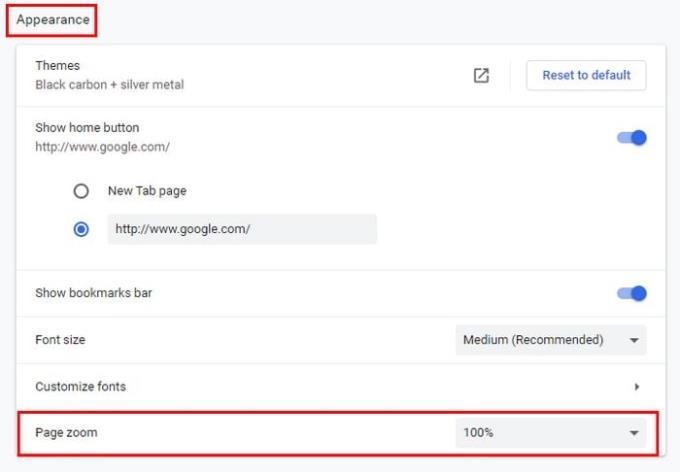
Asetuksiin ei tarvitse mennä. Sinun on kuitenkin napsautettava kolmea pistettä oikeassa yläkulmassa ja etsittävä Zoom- vaihtoehto.
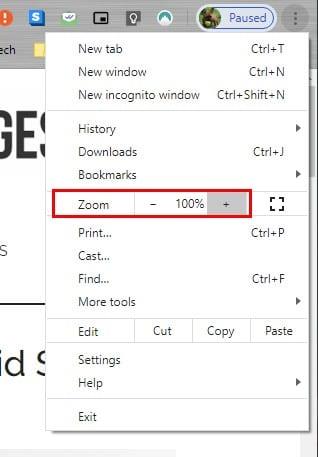
Voit asettaa haluamasi zoomauksen napsauttamalla plus- ja miinusmerkkejä tai voit käyttää näppäimistön plus- ja miinusnäppäimiä. Voit tehdä tämän painamalla Ctrl + suurentaaksesi ja Ctrl – pienentääksesi .
Jos muutat mielesi puolivälissä ja haluat asentaa sen takaisin 100% , vain kosketa nolla avain .
For Mac OS X , sinun täytyy painaa Komento + laajentamiseksi ja Command - minimoida . Jotta koko näytön tilassa , käyttö F11 ja Komento + Ctrl + F Mac -käyttäjille.
Jos se on sinulle mukavampaa, voit myös suurentaa tai pienentää sivua hiirellä. Paina Ctrl ja vieritä ylös suurentaaksesi ja Ctrl ja vieritä alas vähentääksesi.
Toinen tapa säätää zoomaustasoja Chromessa on napsauttaa hakukuvaketta, jossa on plusmerkki. Kun napsautat sitä, se näyttää plus- ja miinusmerkit, jotta voit säätää zoomausta.
Mahdollisuus suurentaa katsomasi sivuston zoomia on erittäin hyödyllinen. Se on erityisen hyödyllinen, jos sinulla on näköongelmia ja sinun on suurennettava zoomia lukemisen helpottamiseksi. Kuinka usein lisäät vierailemasi sivuston zoomausta? Jaa ajatuksesi alla olevissa kommenteissa.
Voit löytää useita laajennuksia Gmailille, jotta sähköpostinhallintasi olisi tuottavampaa. Tässä ovat parhaat Gmail Chrome -laajennukset.
Aseta Chrome tyhjentämään evästeet poistuttaessa parantaaksesi tietoturvaa poistamalla evästeet heti, kun suljet kaikki selainikkunat. Tässä on kuinka se tehdään.
Oikean maksukortin etsiminen taskustasi tai lompakostasi voi olla todellinen vaiva. Viime vuosina useat yritykset ovat kehittäneet ja lanseeranneet lähimaksuratkaisuja.
Muuta minkä tahansa videon nopeutta Android-laitteellasi ilmaisella hyödyllisellä sovelluksella. Lisää sekä hidastustoiminto että nopeasti eteenpäin -efekti samaan videoon.
Aseta ajastimia Android-sovelluksiin ja pidä käytön hallinta erityisesti silloin, kun sinulla on tärkeitä töitä tehtävänä.
Facebook-kaverisi voivat nähdä kaikki kommentit, joita kirjoitat julkisille julkaisuilla. Facebookin kommentit eivät sisällä yksittäisiä yksityisyysasetuksia.
Kun kuulet sanan evästeet, saatat ajatella suklaahippuevästeitä. Mutta on myös evästeitä, joita löydät selaimista, jotka auttavat sinua saamaan sujuvan selailukokemuksen. Tässä artikkelissa kerrotaan, kuinka voit konfiguroida evästeasetuksia Opera-selaimessa Androidille.
Tyhjennä sovelluksen lataushistoria Google Playssa saadaksesi uuden alun. Tässä ovat aloittelijaystävälliset vaiheet, joita seurata.
Jos USB-äänet ilmenevät ilman syytä, on olemassa muutamia menetelmiä, joilla voit päästä eroon tästä kummallisesta laitteiden katkaisuääneistä.
Katso, mitä vaiheita sinun tulee seurata poistaaksesi Google Assistant käytöstä nopeasti rauhoittuaksesi. Tunne itsesi vähemmän vakoilluksi ja poista Google Assistant käytöstä.







